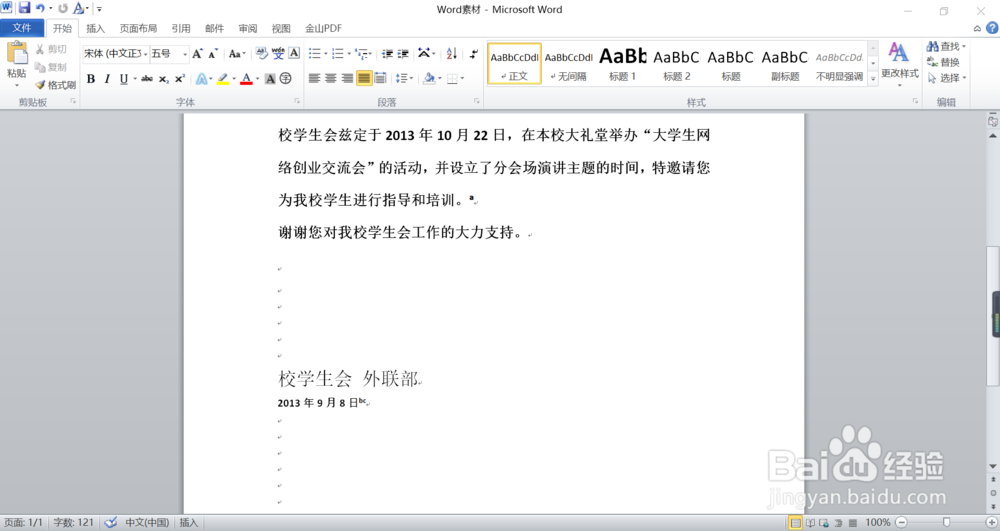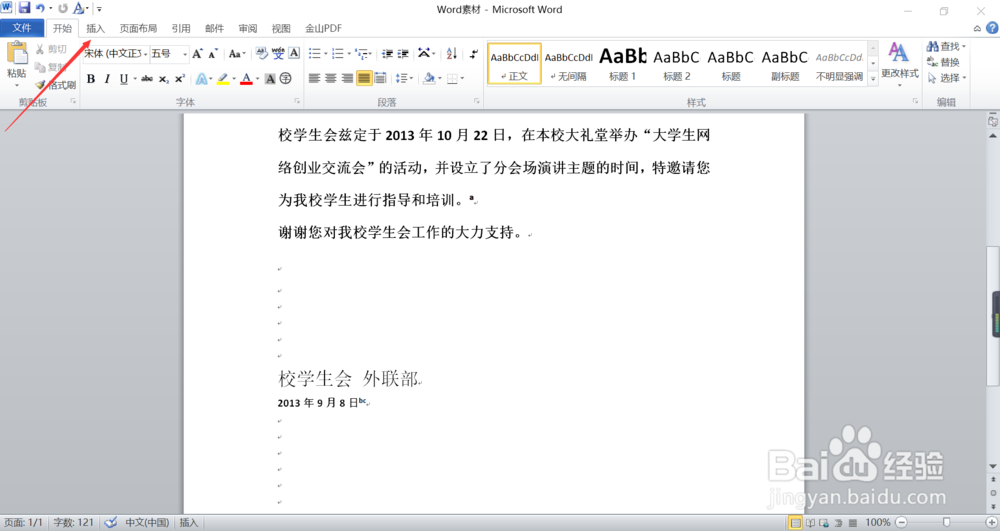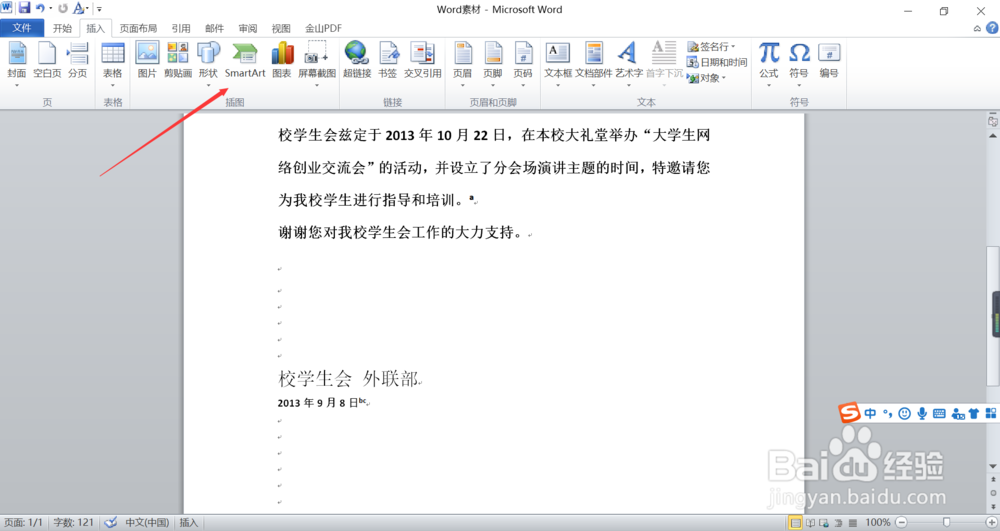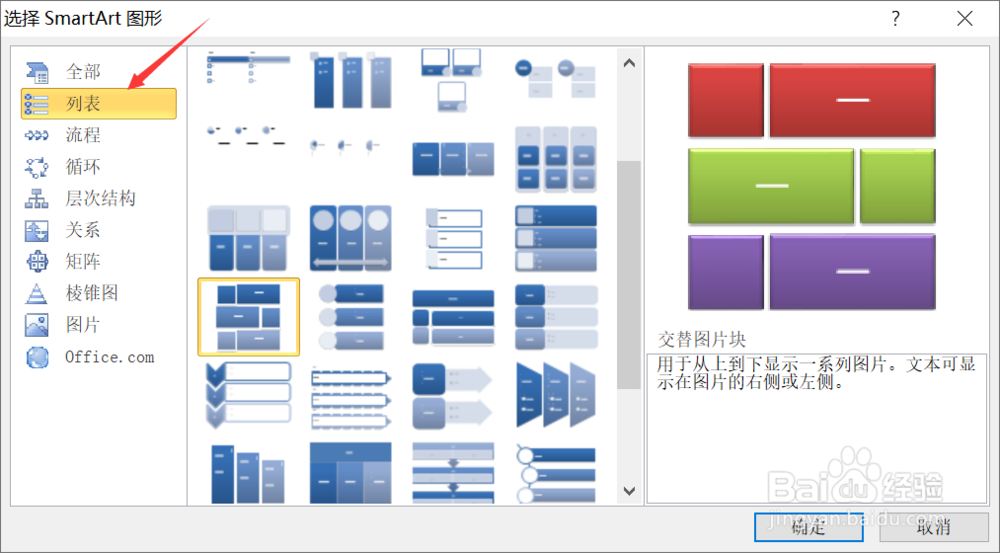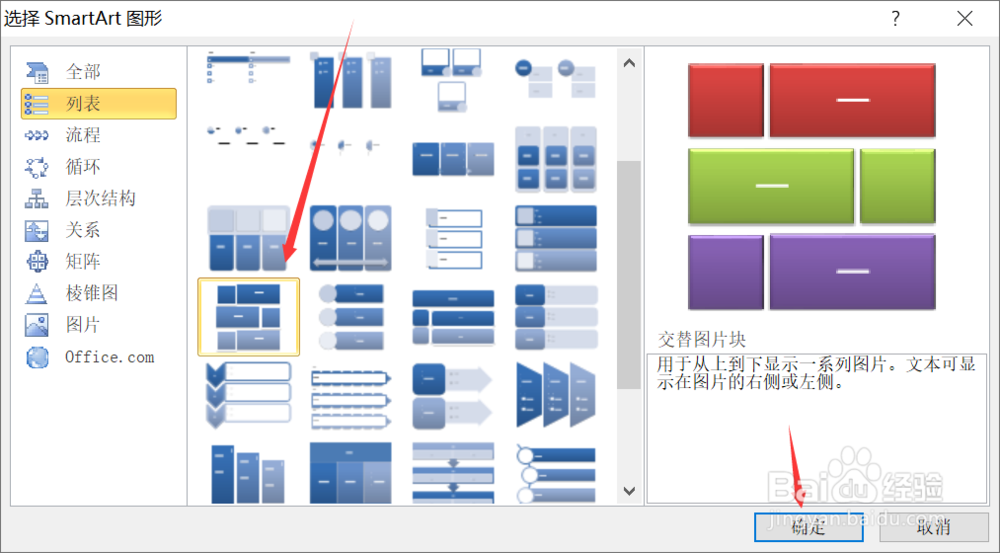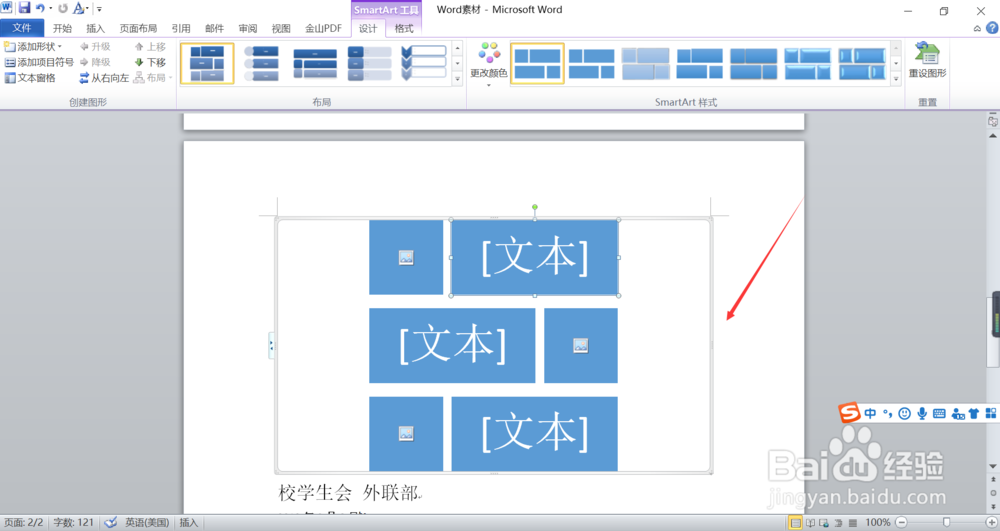word2010怎么插入交替图片块
1、第一、找到并打开你需要插入交替图片块的文档,如下图所示。
2、第二、在里面找到位于开始旁边的插入按钮,如下图所示。
3、第三、点击插入,找到插入选项卡下面的插图功能组,在里面找到smart art图形,点击进入,如下图所示。
4、第四、进入smart art图形的主界面,如下图所示。
5、第五、在里面找到左侧的列表选项卡,点击进入,找到交替图片块,如下图所示。
6、第六、点击确定就可以了,然后就看到自己的交替图片块这个smart art图形已经插入到自己酋篚靶高需要插入的页面上了,如下图所示。
声明:本网站引用、摘录或转载内容仅供网站访问者交流或参考,不代表本站立场,如存在版权或非法内容,请联系站长删除,联系邮箱:site.kefu@qq.com。
阅读量:51
阅读量:58
阅读量:66
阅读量:52
阅读量:64